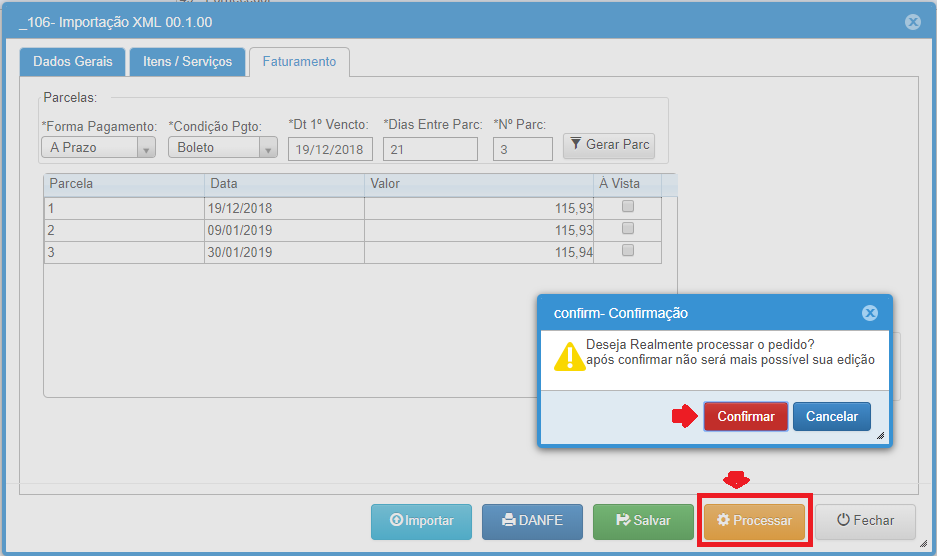A aplicação de registro de entrada pela importação do arquivo XML, permite registar a entrada da NF-e através da importação do arquivo XML, esse processo deixa o registro das entradas mais rápido.
Acessar o Menu: Estoque>>Movimentação>>Importação XML
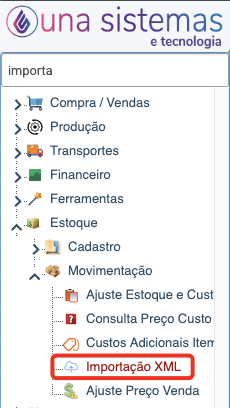
Adicionar: clicar sobre o botão adicionar para iniciar um novo registro.
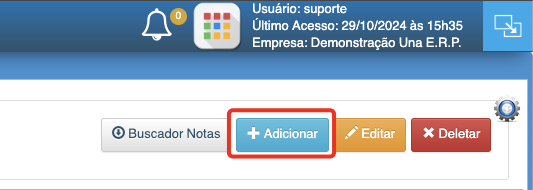
Importar arquivo xml: sobre o botão importar para selecionar e importar o arquivo xml.
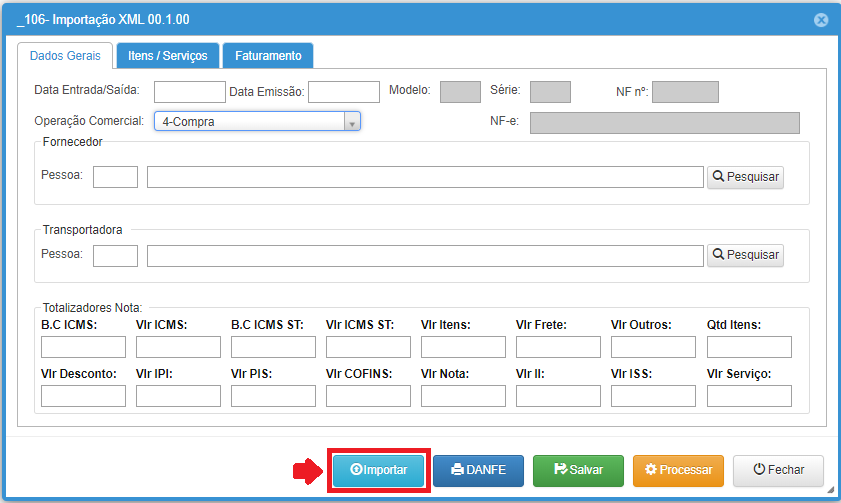
Escolher e importar: Clicar sobre o botão Escolher arquivo para selecionar o arquivo xml, após concluir a seleção clicar sobre o botão Importar para iniciar a importação das importações do arquio xml.
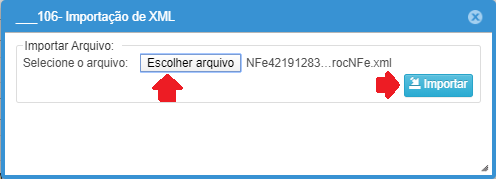
Aba Dados Gerais:
Data Entrada/Saída: Informar a data que a mercadoria chegou no estabelecimento.
Operação Comercial: selecionar a operação comercial que identifica o tipo de operação que esta sendo registrada (compra, bonificação, amostra, demonstração, entre outras).
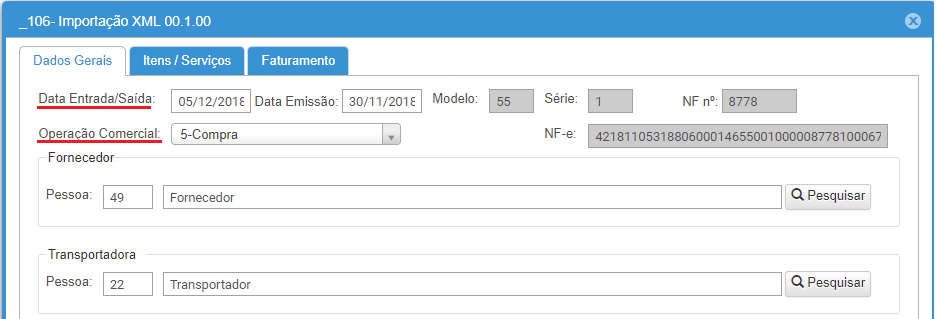
Fornecedor/Transportadora: o cadastro do fornecedor e do transportadora são preenchidos automaticamente durante o processo do importação do arquivo XML, portanto não é necessário alterar tais informações.
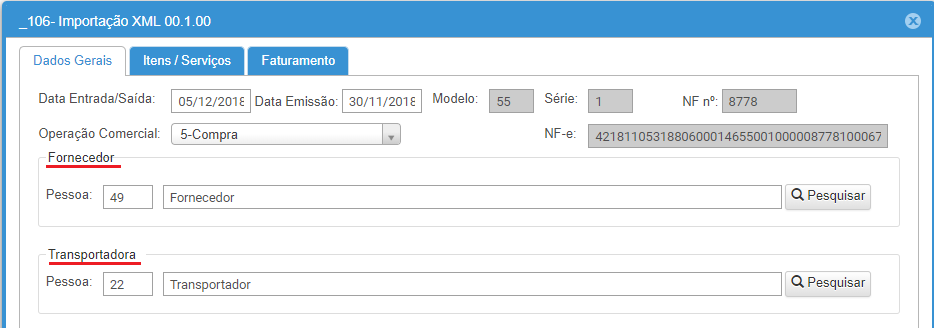
Totalizadores: são exibidos os valores totais da NF-e, tais informações são apenas para conferência não podem ser alterados.
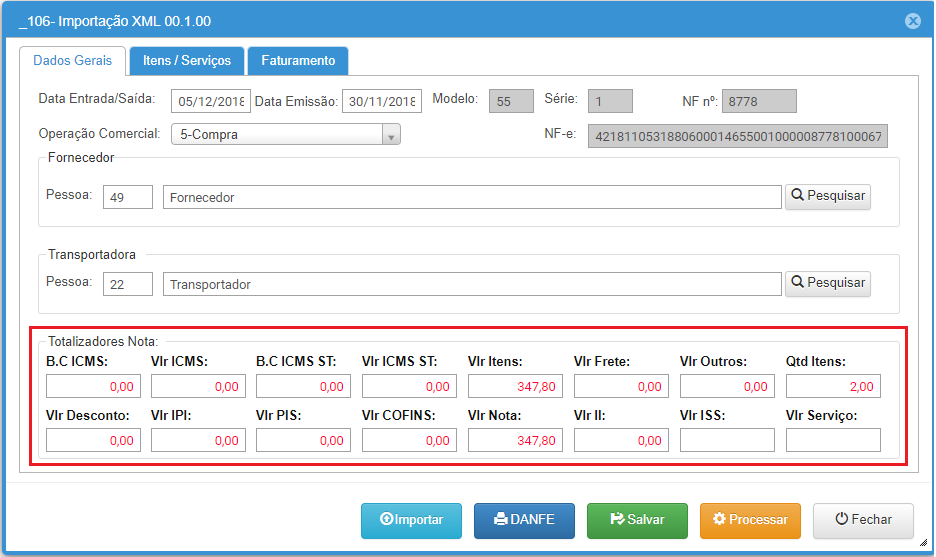
Aba Itens/Serviços:
Nessa Aba são exibidas as informações dos produtos/mercadorias constantes na Nota de Compra, cujo arquivo xml acabou de ser importado, sendo necessário seguir as orientações para registrar corretamente tais informações.
Vincular Produto: clicar sobre o botão para acessar a aplicação Vincular item do fornecedor com o item da empresa.
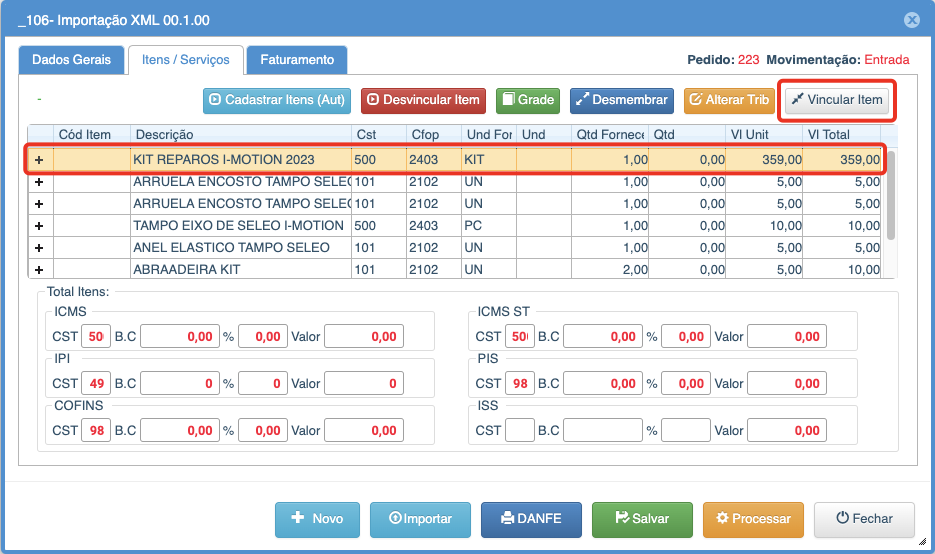
Aplicação vincular item fornecedor com item da empresa: nessa aplicação é efetuado o procedimento de vinculação ou cadastro do produto/mercadoria.
- Quadro item fornecedor: são exibidas as informações do produto como o código, descrição, unidade e quantidade conforme consta na NF-e de Compra. Somente o campo unidade deve ser preenchido selecionado a unidade de medida correspondente com a indicada na NF-e. Caso a unidade de medida não estiver disponível para seleção é necessário efetuar o cadastro seguindo o procedimento https://suporte.unasistemas.com.br/sigeup/cadastro-de-unidades-de-medida/
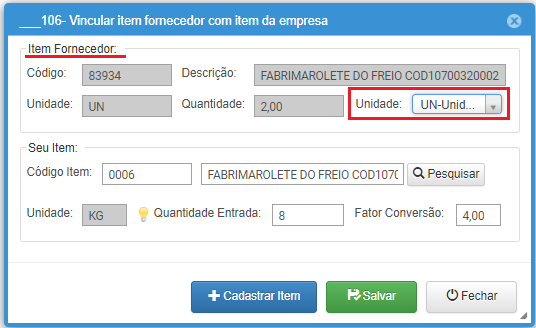
- Quadro seu item: quando o produto adquirido já esta cadastrado no sistema efetuar o procedimento de vinculação e quando o produto não estiver cadastrado efetuar o procedimento Cadastrar o item.
- Cadastrar item: clicar sobre o botão Cadastrar Item para iniciar o cadastro de um novo produto, várias informações do produto são importadas do arquivo xml como: descrição, código de barra, NCM e código de origem, as demais informações cadastrais são informadas manualmente, orientações sobre o procedimento de cadastro de produtos pode ser verificado acessando https://suporte.unasistemas.com.br/sigeup/cadastro-de-produtos-e-servicos/
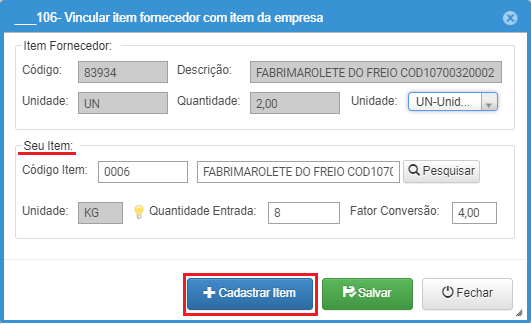
- Vincular Produto: basta clicar sobre o botão Pesquisar, localizar e selecionar o cadastro do produto.
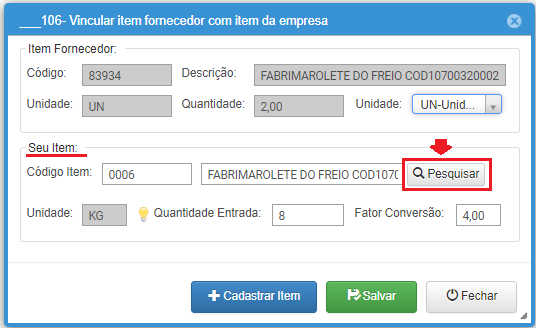
- Fator de conversão: é usado quando a mercadoria será consumida ou comercializa pela sua empresa em uma unidade de medida diferente da informada na NF-e de compra. Para configurar a conversão basta informar no Campo Quantidade Entrada, a quantidade de será lançada no estoque, desta forma o fator de conversão será calculado automaticamente.
- Salvar: clicar em Salvar para concluir, fechar a aplicação e repetir o procedimento para os demais produtos da NF-e.
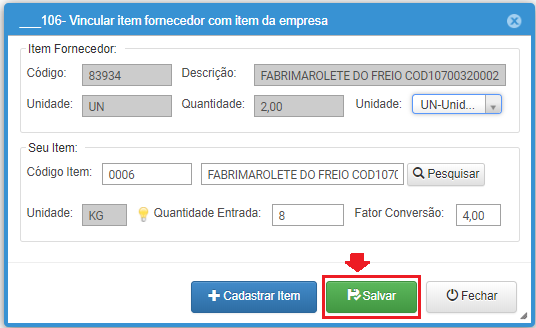
Vinculação concluída: Concluída a vinculação das mercadorias, é importante conferir as informações da vinculação como código, unidade de medida e quantidade que será registrada no estoque.
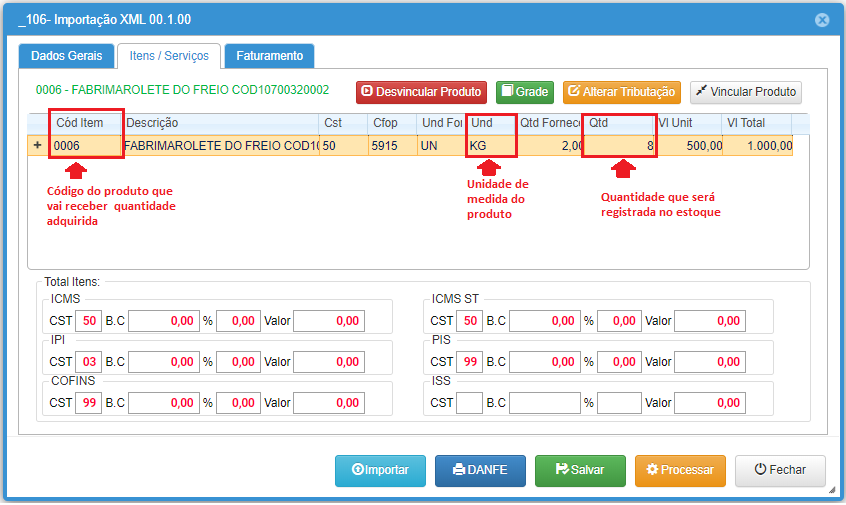
- Desvincular produto: quando a vinculação estiver incorreta, basta selecionar o produto,clicar sobre o botão Desvincular Produto, Confirmar e efetuar um novo cadastro ou vinculação.
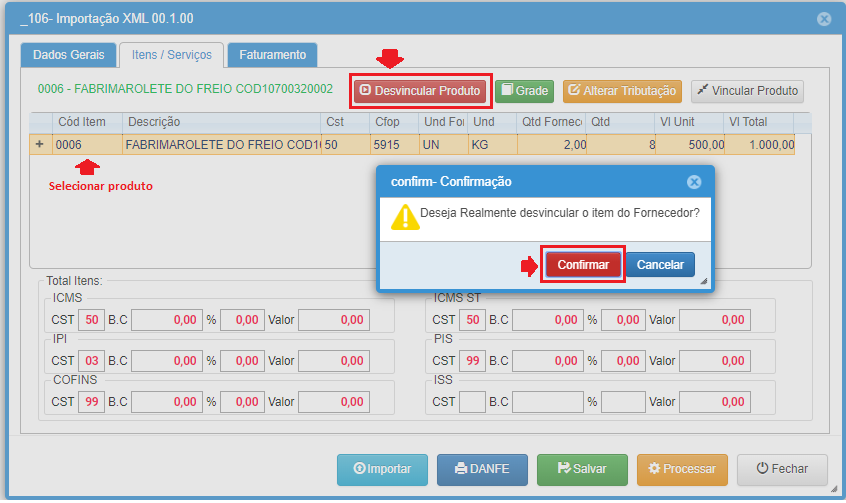
Aba faturamento: inserir as informações financeiras conforme acordo de pagamento com o fornecedor/remetente da mercadoria, que normalmente consta no Documento Fiscal.
Quadro Parcelas: inserir os dados para gerar as informações para o controle financeiro.
- Forma pagamento: selecionar a forma de pagamento A vista ou a Prazo.
- Condição Pgto: selecionar a condição de pagamento .
- Dt 1º Vencto: selecionar a data de vencimento da primeira parcela.
- Dias Entre Parc.: quando houver mais de uma parcela indicar o número do dias para calcular as proximas parcelas.
- Nº Parc.: informar o número de parcelas.
- Gerar Parc: clicar sobre o botão para calcular as parcelas.
Quando necessário pode ser alterada a data de vencimento da(s) parcela(s) e também o valor das parcelas, o total das parcelas deve ser sempre igual ao valor total do pedido, caso houve divergencia o registro não poderá ser finalizado.

Salvar: clicar sobre botão salvar para gravar as informações da importação do arquivo XML.
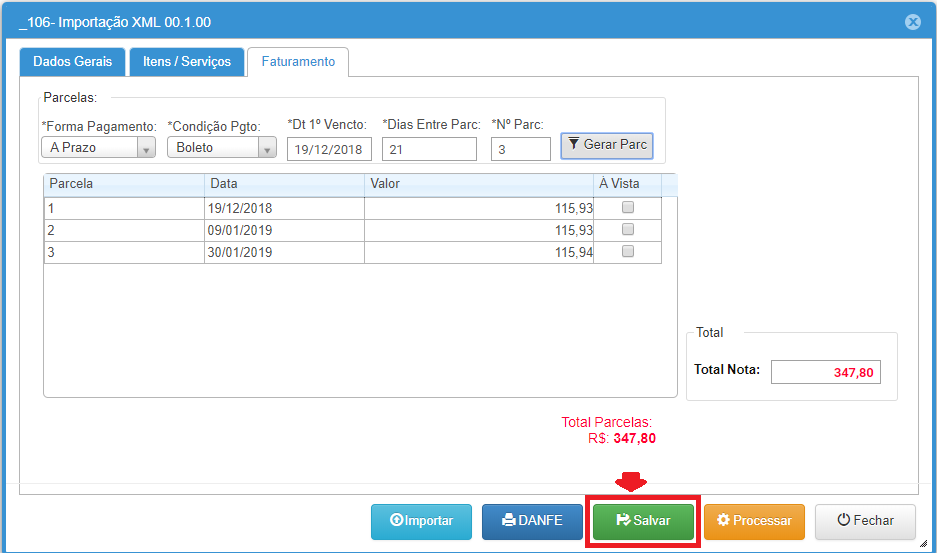
Processar: o processamento do Documento Fiscal de entrada é necessário para gerar entrada no estoque, movimentações financeiras e fiscais. Clicar sobre o botão processar e confirmar o processamento, após o concluir o processamento o registro da NF vai estar disponível para consulta na aplicação Controle de NF-e (Menu vendas>>Faturamento>>NF-e – NFS-e – NFC-e>>Controle).